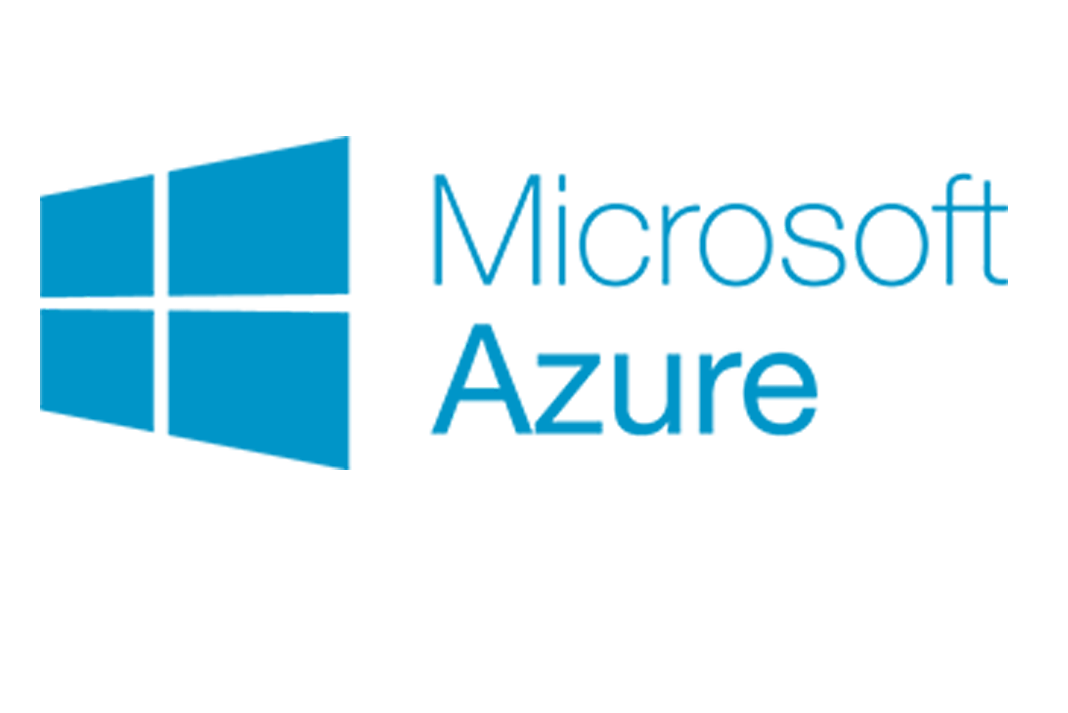Setelah berkutat sekian lama dengan beberapa web server dengan platform (BSD, FreeBSD, Linux & OSX) penulis mendapat request & permintaan dari beberapa client untuk melakukan installasi webserver dengan platform windows dengan mempergunakan microsoft Azure.
Testing pertama dengan mengiinstalkan WEP APP dengan mengunakan IIS web server dengan kombinasi 2 language (asp, aspx & php).
Setelah semua berjalan dengan normal untuk Instalasi IIS webserver (with .php) & MySQL Database for windows, kita testing dengan menggunakan beberapa framework source (Laravel, codeigniter,etc) semua berjalan dengan normal begitu juga untuk beberapa framework open source php yg bisa & lancar running di server IIS.
Berikut saya bagikan tips untuk instalasi dengan WordPress dengan mempergunakan permalinks (Pretty WordPress Permalinks)
Berikut penjelasannya:
Azure Management Portal
Dalam Manajemen Portal Azure, masuk ke Situs portal Web, klik pada nama situs Anda dan dari gambaran, klik Download mempublikasikan link di profil:

Setelah itu download itu ke WebMatrix
WebMatrix
Buka (atau download) WebMatrix kemudian masuk ke File | Open | Remote Site
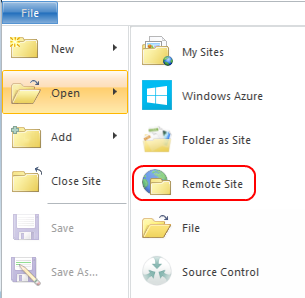
Dari dialog yang dihasilkan, pilih Import publish profile:
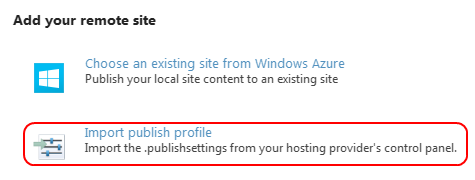
Pilih publish profile Anda dan download beberapa langkah-langkah sebelumnya dan klik Open. Anda kemudian akan mendapatkan untuk Remote Site Settings dialog dari mana Anda hanya harus klik Save yang akan menyebabkan situs remote Anda akan dimuat ke dalam WebMatrix.
Oke, sekarang saatnya untuk membuat bahwa semua aturan penulisan rewrite rule.
Web.Config
Untuk mendapatkan rewrite rule kami dalam setting kita perlu membuat file web.config pada akar situs WordPress.
Untuk melakukan ini, klik kanan pada nama situs Anda dan pilih New File.
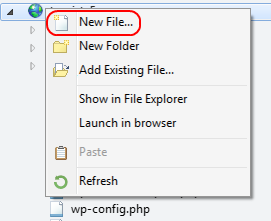
Dari popup klik dihasilkan pada file TXT dan mengubah nama untuk web.config. Klik OK.
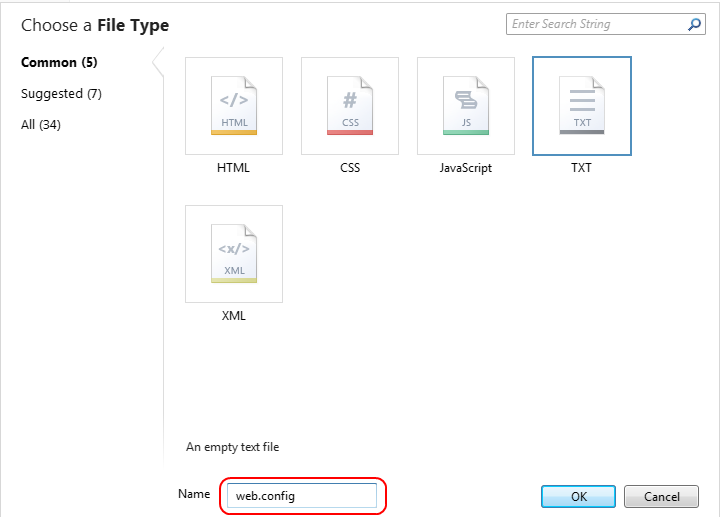
Anda sekarang sudah memiliki struktur file yang terlihat seperti ini dengan file web.config.
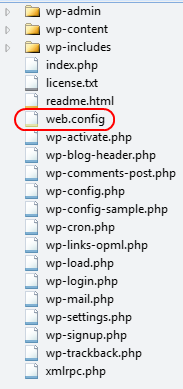
Sekarang untuk aturan rewrite rule. Buka file web.config Anda dan masukkan kode berikut:
<?xml version="1.0" encoding="utf-8" ?>
<configuration>
<system.webServer>
<rewrite>
<rules>
<rule name="Main Rule" stopProcessing="true">
<match url=".*" />
<conditions logicalGrouping="MatchAll">
<add input="{REQUEST_FILENAME}" matchType="IsFile" negate="true" />
<add input="{REQUEST_FILENAME}" matchType="IsDirectory" negate="true" />
</conditions>
<action type="Rewrite" url="index.php" />
</rule>
</rules>
</rewrite>
</system.webServer>
</configuration>Aturan ini adalah tempat untuk mencoba dan ditemukan pada URL yang akan diminta. Jika pertandingan dibuat maka konten akan disajikan. Jika pertandingan tidak dibuat maka URL tersebut akan ditulis ulang untuk Index.php.
Simpan file yang akan menghemat jarak jauh dan kembali ke situs administrasi WordPress Anda.
WordPress
Untuk situs wordpress dan halaman blog mengikuti pola http://<domain>/products/%postname%/ berarti halaman akan mengikuti pola http://<domain>/%postname%/ jadi anda akan mendapatkan Pretty friendly URL seperti contoh: http://<domain>/blog-halaman-kita/.
Jadi, dari dalam halaman Permalinks Settings dapat dipilih opsi Custom Structure dan masukkan dalam /products/%postname%/ kemudian klik Save.
Semoga dari tulisan ini bagi yang mempergunakan Microsoft Azure dengan mempergunakan WordPress atau Framework open source lainnya dapat terlihat lebih Indah, SEO Friendly serta berguna/bisa juga sebagai pengganti .htaccess yang biasanya berlaku untuk Webserver Apache pada Linux server
Semoga tulisan ini bermanfaat….